N 번째 가장 낮은 또는 Excel에서 n 번째 가장 높은 값
이 기사에서는 Excel에서 N 번째로 낮은 값 또는 n 번째로 높은 값을 얻는 방법을 알아 봅니다.
간단히 말해서, 데이터 번호로 작업하는 동안 때때로 배열에서 두 번째 또는 세 번째로 높은 번호를 찾아야합니다. 또는 배열의 하단에서 10 번째로 낮은 것을 찾아야합니다. 아래 설명 된 엑셀 기능을 사용하여이 문제에 대한 해결을 쉽게 수행 할 수 있습니다.
배열에서 N 번째로 낮은
문제를 해결하는 방법?
이 기사에서는`link : / logical-formulas-excel-large-function [LARGE function]`을 사용해야합니다. 이제 함수에서 공식을 만들 것입니다. 여기에 범위가 주어졌고 주어진 범위에서 맨 위에서 n 번째 값이 필요합니다.
일반 공식 :
= LARGE ( range, n )
범위 : 값의 범위 n : 범위에서 n 번째로 낮은
예 :
이 모든 것들은 이해하기 어려울 수 있습니다. 따라서 아래 표시된 예제에서 실행하여이 수식을 테스트 해 보겠습니다.
여기에 A2 : A18의 값 범위가 있으며 주어진 배열에서 n 번째로 큰 값을 찾아야합니다.
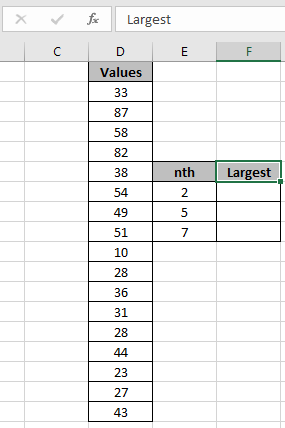
여기서 범위는 명명 된 범위 엑셀 도구를 사용하여 제공됩니다.
먼저 배열에서 두 번째로 높은 것을 찾아야합니다. 배열 A2 : A18의 이름이 지정된 값입니다.
공식 사용 :
= LARGE ( Values, E7 )
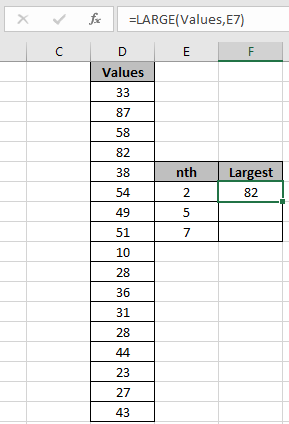
위의 스냅 샷에서 볼 수 있듯이 어레이에서 두 번째로 낮은 값은 82입니다.
이제 공식에서 n 값을 변경하여 5 번째로 높은 값과 7 번째로 높은 값을 얻습니다.
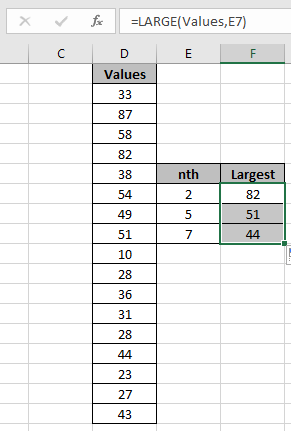
수식이 잘 작동하는 것을 볼 수 있듯이 Excel LARGE 함수를 사용하여 모든 값을 얻습니다.
배열에서 N 번째로 낮은
문제를 해결하는 방법?
이 기사에서는`link : / statistical-formulas-excel-small-function [SMALL function]`을 사용해야합니다. 이제 함수에서 공식을 만들 것입니다. 여기에 범위가 주어지고 주어진 범위에서 맨 아래에서 n 번째 값이 필요합니다.
일반 공식 :
= SMALL ( range, n )
범위 : 값의 범위 n : 범위에서 n 번째로 낮은
예 :
이 모든 것들은 이해하기 어려울 수 있습니다. 따라서 아래 표시된 예제에서 실행하여이 수식을 테스트 해 보겠습니다.
여기에 A2 : A18의 값 범위가 있으며 주어진 배열에서 n 번째로 작은 값을 찾아야합니다.
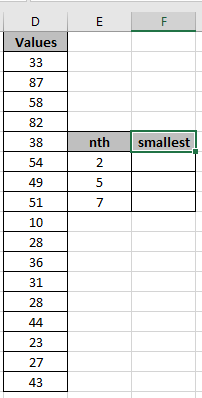
여기서 범위는 명명 된 범위 엑셀 도구를 사용하여 제공됩니다.
첫째, 배열에서 두 번째로 낮은 것을 찾아야합니다.
배열 A2 : A18의 이름이 지정된 값입니다.
공식 사용 :
= SMALL ( Values, E7 )
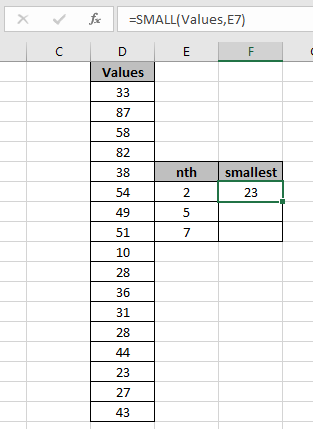
위의 스냅 샷에서 볼 수 있듯이 배열에서 두 번째로 낮은 값은 23입니다. 이제 수식에서 n의 값을 변경하여 5 번째로 낮은 값과 7 번째로 낮은 값을 얻습니다.
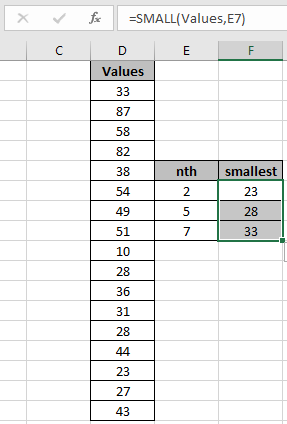
수식이 잘 작동하는 것을 볼 수 있듯이 Excel SMALL 함수를 사용하여 모든 값을 얻습니다.
다음은 몇 가지 관찰 메모입니다.
참고 :
-
수식은 숫자로만 작동합니다.
-
n의 값은 1보다 작거나 배열의 길이보다 클 수 없습니다. 그렇지 않으면 오류가 반환됩니다. Excel에서 N 번째로 낮은 값 또는 n 번째로 높은 값을 반환하는 방법에 대한이 기사가 설명되기를 바랍니다. 여기에서 SUMPRODUCT 기능에 대한 더 많은 기사를 찾아보십시오.
댓글 상자에 아래의 질문을 공유하십시오. 우리가 당신을 도울 것입니다.
관련 기사
link : / summing-excel-sumproduct-function [Excel에서 SUMPRODUCT 함수 사용 방법]: Excel에서 여러 배열의 값을 곱한 후 SUM을 반환합니다.
link : / summing-sum-if-date-is-between [SUM if date is between]: 주어진 날짜 또는 기간 사이의 값의 합계를 Excel로 반환합니다.
link : / summing-sum-if-date-is-greater-than-given-date [Sum if date is greater than given date]: * Excel에서 주어진 날짜 또는 기간 이후 값의 합계를 반환합니다.
link : / summing-2-ways-to-sum-by-month-in-excel [Excel에서 월별 합계를 계산하는 2 가지 방법]: * Excel에서 주어진 특정 월 내 값의 합계를 반환합니다.
link : / summing-how-to-sum-multiple-columns-with-condition [조건을 사용하여 여러 열을 합하는 방법]: Excel`link : / tips-excel-에 조건이있는 여러 열의 값의 합계를 반환합니다. 와일드 카드 [엑셀에서 와일드 카드 사용 방법 *]`: 엑셀에서 와일드 카드를 사용하여 구문과 일치하는 셀 개수
인기 기사
link : / keyboard-formula-shortcuts-50-excel-shortcuts-to-increase-your-productivity [50 Excel 단축키로 생산성 향상]
link : / excel-generals-how-to-edit-a-dropdown-list-in-microsoft-excel [드롭 다운 목록 편집]
link : / excel-range-name-absolute-reference-in-excel [Excel의 절대 참조]
link : / tips-conditional-formatting-with-if-statement [If with conditional format]
link : / logical-formulas-if-function-with-wildcards [If with wildcards]
link : / lookup-formulas-vlookup-by-date-in-excel [Vlookup by date]
link : / tips-inches-to-feet [Excel 2016에서 인치를 피트 및 인치로 변환]
link : / excel-text-editing-and-format-join-first-and-last-name-in-excel [Excel에서 성과 이름 결합]
link : / counting-count-cells-which-match- either-a-or-b [A 또는 B와 일치하는 셀 개수]